- Деякі з вас, що використовують відеокарти ATI, можуть мати помилку Atibtmon.exe Runtime.
- Наведений нижче посібник орієнтований на тих, хто має, і ми покажемо вам, як це виправити.
- Це лише один із багатьох посібників, включених до нашого набагато більшого Центр помилок виконання.
- У нас також є Розділ про усунення несправностей наповнений усіма видами корисних статей виправлення.

Це програмне забезпечення буде виправляти поширені помилки комп'ютера, захищати вас від втрати файлів, шкідливого програмного забезпечення, відмови обладнання та оптимізувати ваш ПК для досягнення максимальної продуктивності. Вирішіть проблеми з ПК та видаліть віруси зараз за 3 простих кроки:
- Завантажте інструмент відновлення ПК Restoro що поставляється з запатентованими технологіями (патент доступний тут).
- Клацніть Почніть сканування знайти проблеми з Windows, які можуть спричинити проблеми з ПК.
- Клацніть Відремонтувати все щоб виправити проблеми, що впливають на безпеку та продуктивність вашого комп’ютера
- Restoro завантажив 0 читачів цього місяця.
Windows 10 може бути новою операційною системою, але вона все ще має деякі старі помилки. Одна з цих старих помилок була присутня в Windows 8, і їй також вдалося знайти шлях до Windows 10.
Якщо у вас є atibtmon.exe Помилка виконання у Windows 10 продовжуйте читати, щоб перевірити, чи працюють ці рішення для вас.
Спочатку пояснимо, що робить atibtmon.exe. Ця маленька програма призначена для переходу в режим енергозбереження при відключенні ноутбук, і він призначений для роботи з ATI графічні картки.
Що стосується функцій енергозбереження, ця програма робить це за допомогою затемнення яскравості вашого ноутбука дисплей.
Багато користувачів повідомляють, що вони отримують Помилка виконання це означає, що atibtmon.exe просив Runtime припинити його незвичним способом, і за словами користувачів, ця проблема трапляється, коли вони від'єднують шнур живлення змінного струму.
Це не величезна проблема, але, безумовно, дратує, тож давайте подивимося, як ми можемо вирішити цю проблему.
Як можна виправити помилку виконання Atibtmon.exe у Windows 10?
Помилка виконання Atibtmon.exe може бути неприємною проблемою, і багато користувачів повідомляли про це на своєму ПК. Говорячи про Atibtmon.exe, користувачі повідомляли про такі проблеми:
- Помилка виконання Atibtmon.exe Toshiba - Ця помилка може з’являтися майже на будь-якому пристрої, і багато власників Toshiba повідомляли про це. Щоб побачити, як вирішити цю проблему, радимо спробувати деякі з наших рішень.
- Vari Bright Windows 10 - Багато користувачів стверджують, що ця проблема пов'язана з функцією Vari Bright у Центрі управління Catalyst. Однак ви можете вирішити проблему, просто відключивши цю функцію.
- Помилка виконання atibtmon.exe AMD - Ця помилка пов’язана з графічною картою AMD, і для її виправлення рекомендується встановити старіший драйвер відеокарти.
- Помилка виконання Atibtmon.exe під час запуску - У деяких випадках ця помилка може з’явитися відразу після запуску Windows 10. Однак ви можете вирішити проблему, вимкнувши стартові програми та служби.
- Помилка програми Atibtmon.exe - Це лише різновид початкової помилки, і ви повинні мати можливість її виправити, використовуючи ті самі рішення.
- Atibtmon.exe перестав працювати - Якщо ви отримуєте повідомлення про те, що Atibtmon.exe перестав працювати, можливо, проблема в налаштуваннях живлення. Щоб вирішити проблему, змініть налаштування живлення та перевірте, чи це допомагає.
1. Отримайте стару версію драйвера дисплея
- Натисніть Клавіша Windows + X щоб відкрити меню Win + X і вибрати Диспетчер пристроїв зі списку.
- Знайдіть адаптер дисплея у списку, клацніть правою кнопкою миші та виберіть Видаліть пристрій з меню.
- Перевірте Видаліть програмне забезпечення драйвера для цього пристрою і натисніть на Видаліть.
Помилка виконання Atibtmon.exe може з'явитися через проблеми з драйвером дисплеяОднак ви можете вирішити проблему, просто встановивши старий драйвер AMD.
Перш ніж ви зможете встановити старіший драйвер, потрібно видалити поточний. Після видалення драйвера перезавантажте ПК, і версія за замовчуванням повинна бути встановлена автоматично.
Варто згадати, що ви можете повністю видалити драйвер дисплея за допомогою програми видалення драйверів дисплея. Це безкоштовний інструмент, який видалить драйвер дисплея разом із усіма пов'язаними з ним файлами.
Щоб дізнатись більше про цей інструмент, радимо переглянути нашу статтю як користуватися програмою видалення драйверів дисплея -.
Потрібні більше альтернатив? Ознайомтесь із цією статтею з найкращими програмами для видалення, якими ви можете користуватися сьогодні!
Після встановлення драйвера за замовчуванням перевірте, чи проблема все ще не з’являється. Якщо ні, можливо, ви захочете оновити драйвер до новішої версії, але не встановлюйте ту саму версію, яка спочатку дала вам цю проблему.
Якщо ви вирішите не оновлювати драйвер вручну, можливо, ви не хочете, щоб Windows оновлювала драйвер.
Windows 10 автоматично оновлює застарілі драйвери, а іноді це може спричинити появу різних проблем, тому вам потрібно запобігти Windows 10 від оновлення певних драйверів. Слідуйте за цим зручний путівник щоб навчитися це робити.
Оновіть драйвери автоматично за допомогою цього інструменту, який ми рекомендуємо

DriverFix може безпечно оновлювати драйвери автоматично та переважно. Цей інструмент сканує ваш ПК і надасть вам список застарілих драйверів.
Перегляньте список і перевірте, чи хочете ви оновити кожен драйвер окремо або всі відразу. Ось короткий посібник, як це зробити.
- Завантажте та встановіть DriverFix
- Запустіть його і дайте йому перевірити вашу систему, щоб побачити, які драйвери застарілі, пошкоджені або відсутні

- Виберіть драйвери, які потрібно виправити

- Нехай DriverFix завантажує та встановлює їх для вас

- Вийдіть з DriverFix і перезавантажте ПК, щоб зміни набрали чинності.

DriverFix
Оновіть драйвери відеокарти за кілька хвилин без головних болів за допомогою цього зручного інструменту!
Відвідайте веб-сайт
Більшість користувачів Windows 10 мають застарілі драйвери? Будьте на крок вперед, використовуючи цей посібник.
2. Вимкніть функцію Vari-Bright у Центрі управління каталізатором

Щоб вирішити цю проблему, потрібно виконати наступне:
- відчинено Центр управління каталізаторами.
- Йти до Живлення> PowerPlay.
- Зніміть прапорець Увімкніть варіабельну яскравість (tm).
- Клацніть Подати заявку і цю проблему слід виправити.
Центр управління Catalyst не відкриється в Windows 10? Ми знайшли правильне рішення для вас.
3. Перейменуйте / видаліть atibtmon.exe

Якщо у вас немає Catalyst Control Center, настійно радимо встановити його перед тим, як спробувати це рішення. Спробуйте це рішення, лише якщо з якихось причин не вдається встановити Catalyst Control Center або якщо попереднє рішення не працює.
Для цього вам потрібно буде знайти atibtmon.exe. Цей файл знаходиться у вашому каталозі Windows, але якщо його немає, він, ймовірно, знаходиться в WindowsSystem32.
Запустіть сканування системи, щоб виявити потенційні помилки

Завантажте Restoro
Інструмент для ремонту ПК

Клацніть Почніть сканування знайти проблеми з Windows.

Клацніть Відремонтувати все виправити проблеми із запатентованими технологіями.
Запустіть сканування ПК за допомогою інструменту відновлення, щоб знайти помилки, що спричиняють проблеми із безпекою та уповільнення роботи. Після завершення сканування процес відновлення замінить пошкоджені файли новими файлами та компонентами Windows.
Коли знайдеш atibtmon.exe, клацніть правою кнопкою миші та виберіть Перейменувати. Перейменуйте його на _atibtmon.exe наприклад. Це „видалить” цей файл із вашої системи.
Потім просто перезавантажте комп’ютер, і цю проблему слід вирішити. Ще раз радимо спочатку спробувати Рішення 1, оскільки інколи зміна системних файлів може мати наслідки.
Окрім перейменування Atibtmon.exe, ви також можете перемістити його в інший каталог, щоб вирішити цю проблему. Майте на увазі, що іноді на вашому ПК може бути кілька екземплярів Atibtmon.exe.
Щоб знайти всі екземпляри цієї програми, обов’язково виконайте пошук файлів. Після цього перейменуйте всі файли Atibtmon.exe і перевірте, чи це вирішує проблему.
На додаток до перейменування ви можете спробувати перемістити всі файли Atibtmon.exe, але перейменування, як правило, швидше та кращий вибір.
Якщо ви не можете перемістити файл у Windows 10, подивіться на це покрокове керівництво що допоможе вам вирішити проблему.
4. Вимкніть Powerplay у Центрі управління Catalyst
- Натисніть Клавіша Windows + S і введіть налаштування живлення. Тепер виберіть Налаштування живлення та сну зі списку результатів.
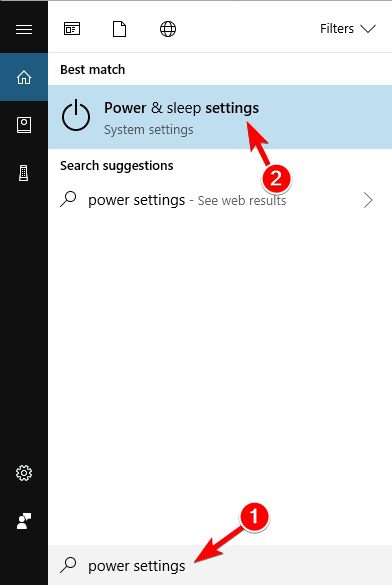
- Виберіть Додаткові налаштування живлення на лівій панелі.
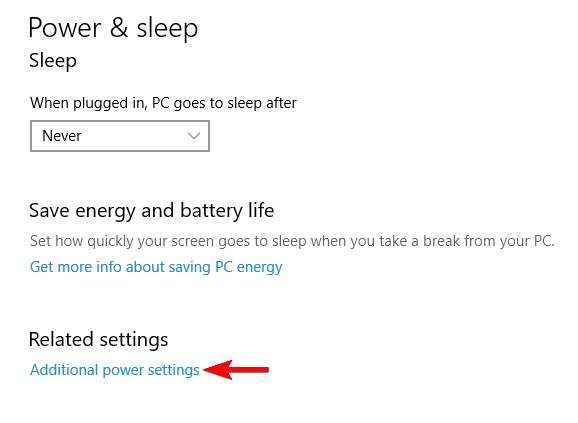
- Знайдіть вибраний на даний момент план живлення та натисніть Далі змініть параметри плану до нього.
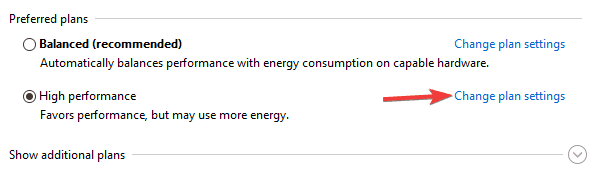
- Тепер натисніть на Змініть розширені налаштування живлення.
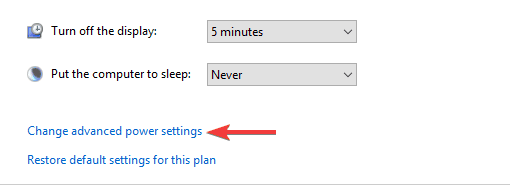
- Знайдіть Налаштування живлення графіки ATI у списку та розширте його.
- Тепер встановіть обидва Налаштування ATI Powerplay до Максимальна продуктивність та збережіть зміни.
На думку користувачів, іноді помилка виконання Atibtmon.exe може з'являтися через Powerplay функція в Центрі управління Catalyst. Ця функція може вступати в конфлікт із налаштуваннями живлення, що спричиняє появу цієї помилки.
Однак ви можете вирішити проблему, просто вимкнувши Powerplay у Catalyst Control Center. Після вимкнення цієї функції вам також доведеться змінити налаштування живлення.
Після цього конфлікт із функцією Powerplay слід повністю вирішити, і ви цього не побачите повідомлення про помилку більше.
Ви не можете знайти свої енергетичні плани? Поверніть їх, дотримуючись простих кроків у цій статті.
5. Вийміть акумулятор ноутбука

На думку користувачів, ви могли б обійти цю проблему, просто видаливши свою ноутбук акумулятор. Кілька користувачів повідомили, що вирішили проблему, усунувши їх ноутбук акумулятор і підключив ноутбук безпосередньо до джерела живлення.
Майте на увазі, що це лише обхідний шлях, але кілька користувачів повідомили, що він працює, тож сміливо його випробуйте.
6. Вимкніть службу зовнішніх подій AMD

- Натисніть Клавіша Windows + R і введіть services.msc. Натисніть Введіть або натисніть гаразд.
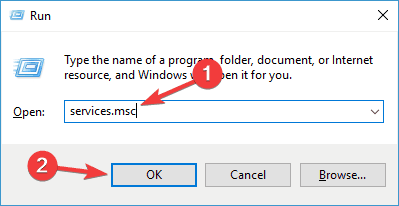
- Тепер з’явиться список послуг. Двічі клацніть на Зовнішні події AMD служба для відкриття своїх властивостей.
- Встановіть Тип запуску до Інваліди і натисніть на Стій, щоб зупинити послугу. Тепер натисніть на Подати заявку і гаразд щоб зберегти зміни.
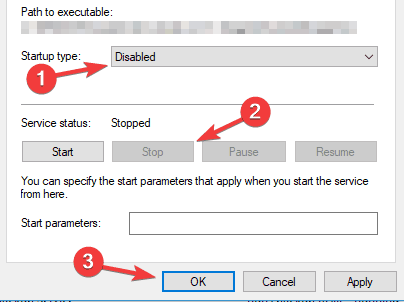
Для належної роботи Windows та інші програми потребують певних служб. Однак іноді служби можуть спричинити появу помилки виконання Atibtmon.exe на вашому ПК.
Кілька користувачів повідомили про це Зовнішні події AMD послуга спричинила цю проблему, і для її усунення потрібно відключити цю службу.
Після вимкнення цієї служби перевірте, чи проблема не зникає.
7. Виконайте чисте завантаження
- Натисніть Клавіша Windows + R і введіть msconfig. Тепер натисніть Введіть або натисніть гаразд.
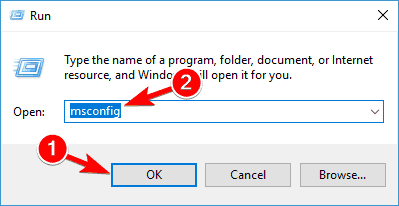
- Перейдіть до Послуги вкладку та перевірте Сховати всі служби Microsoft.
- Клацніть на Відключити все, щоб вимкнути послуги.

- Перейдіть до Стартап та натисніть на відчинено Диспетчер завдань.
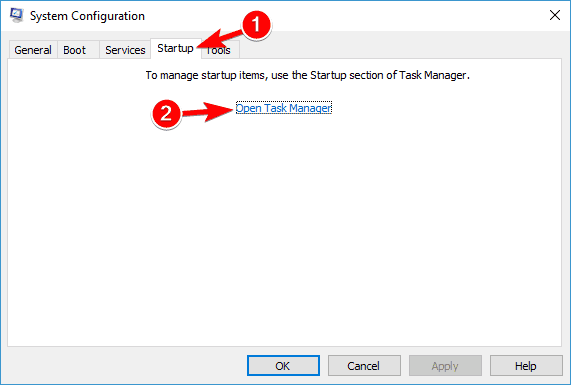
- Тепер з’явиться список запускових програм. Знайдіть перший елемент у списку, клацніть правою кнопкою миші та виберіть Вимкнути з меню.
- Повторіть цей крок для всіх програм запуску зі списку.
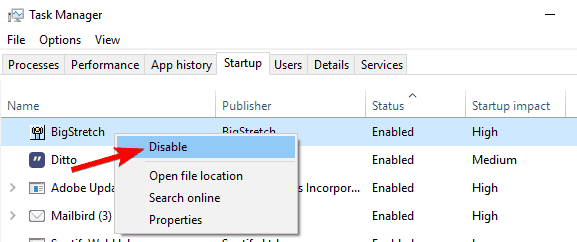
- Повторіть цей крок для всіх програм запуску зі списку.
- А тепер поверніться до Системна конфігурація вікно та натисніть на Подати заявку і гаразд.
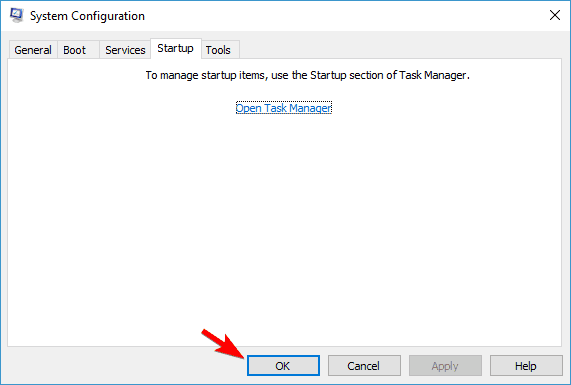
- Перезавантажте ПК.
Як ми вже згадували, сторонні програми можуть перешкоджати роботі Windows і спричиняти появу помилки виконання Atibtmon.exe.
Іноді ці програми можуть автоматично запускатися з Windows і спричиняти цю помилку безпосередньо під час запуску.
Після перезавантаження ПК перевірте, чи проблема все ще не з’являється. Якщо ні, це означає, що причиною проблеми є одна з відключених програм або служб.
Щоб з’ясувати, в якій програмі виникає проблема, потрібно активувати програми по одній або групами та перевірити, чи проблема не повторюється. Майте на увазі, що вам потрібно перезавантажити ПК після ввімкнення програми чи служби, щоб застосувати зміни.
Знайшовши проблемну програму чи послугу, ви можете залишити її вимкненою, видалити або оновити та перевірити, чи це вирішує проблему.
Якщо ви хочете знати, як додати або видалити програми для запуску в Windows 10, перевірте цепросте керівництво.
Не вдається відкрити диспетчер завдань? Не хвилюйтеся, ми підібрали для вас правильне рішення.
Це буде все, я сподіваюся, ці рішення допомогли вам вирішити цю помилку під час виконання. Якщо у вас є коментарі чи запитання, або ви знаєте деякі інші способи вирішення цієї проблеми, зверніться до нашого розділу коментарів нижче.
Крім того, якщо у вас є будь-яка інша проблема, пов’язана з Windows 10, ви можете знайти рішення в нашому розділі виправлення Windows 10.
Якщо у вас виникли проблеми із виконанням Microsoft Visual C у Windows 10, ось як це виправити або у випадку, якщо ваші проблеми пов’язані з помилкою RuntimeBroker.exe у Windows 10, ми маємо виправлення для цього також.
 Проблеми все ще виникають?Виправте їх за допомогою цього інструменту:
Проблеми все ще виникають?Виправте їх за допомогою цього інструменту:
- Завантажте цей інструмент відновлення ПК оцінено Чудово на TrustPilot.com (завантаження починається на цій сторінці).
- Клацніть Почніть сканування знайти проблеми з Windows, які можуть спричинити проблеми з ПК.
- Клацніть Відремонтувати все виправити проблеми із запатентованими технологіями (Ексклюзивна знижка для наших читачів).
Restoro завантажив 0 читачів цього місяця.


